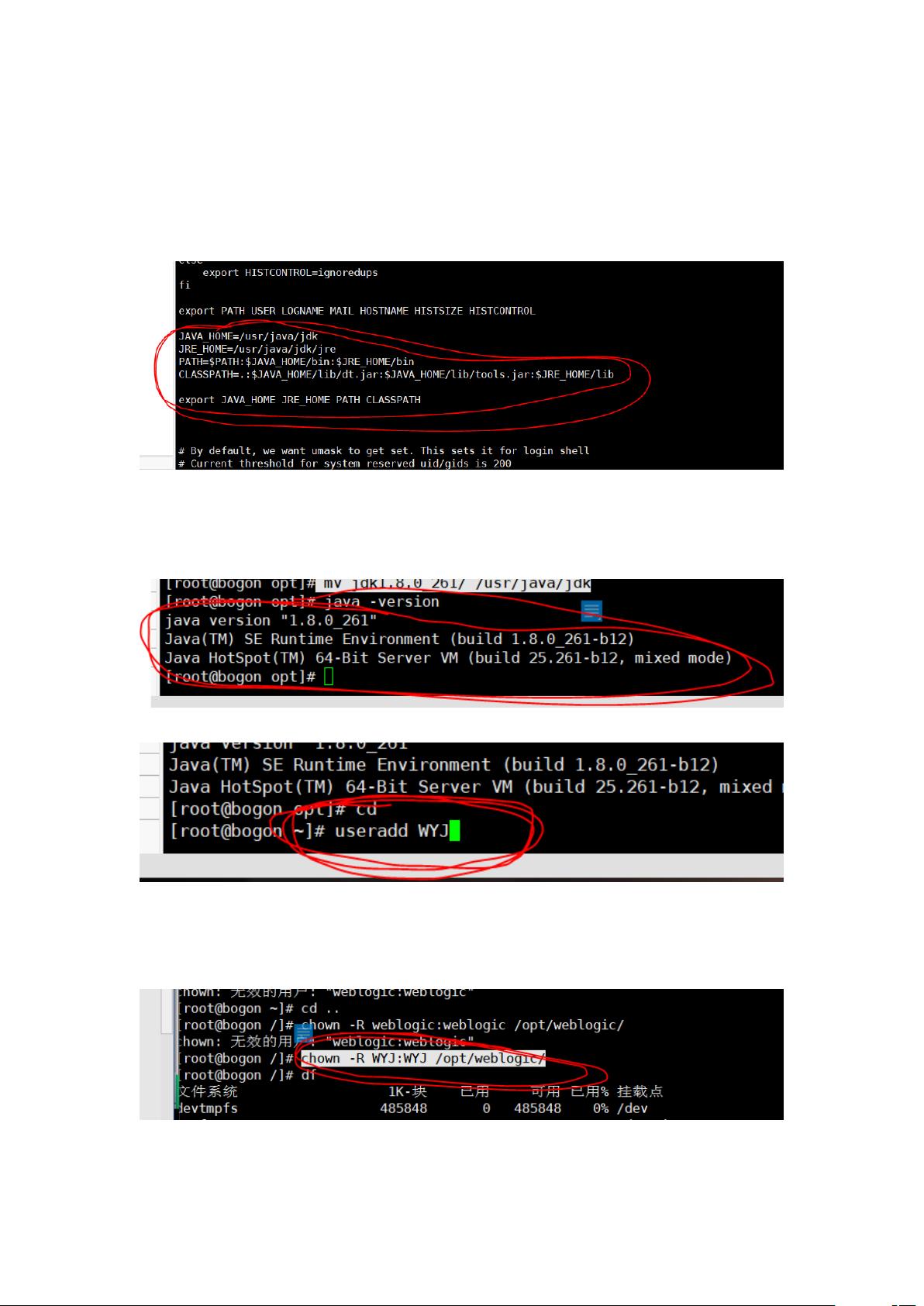CentOS 7上一步到位的Weblogic安装教程
需积分: 0 111 浏览量
更新于2024-08-04
收藏 1.45MB DOCX 举报
本篇文章主要介绍了如何在CentOS 7操作系统上安装Oracle WebLogic Server,这是一个企业级的应用服务器,用于部署和管理Java应用程序。以下是详细的安装步骤:
1. **安装依赖**:
首先,确保系统已安装必要的基础工具,通过`yum install vim`命令来安装文本编辑器Vim。
2. **网络配置**:
通过编辑`/etc/sysconfig/network-scripts/ifcfg-ens33`文件,设置网络接口的启动参数,将`onboot`设置为`yes`,以确保网络连接在系统启动时自动激活。保存并退出配置文件。
3. **禁用防火墙**:
确保系统的防火墙不会阻止WebLogic的安装过程,通过运行`systemctl stop firewalld`和`systemctl disable firewalld`来临时或永久禁用firewalld服务。
4. **远程连接**:
使用Xshell 7和Xftp 7工具,通过获取服务器的IP地址,进行远程登录和文件传输,将`fmw_12.2.1.4.0_wls_lite_Disk1_1of1.zip`和`jdk-8u261-linux-x64.tar.gz`文件上传至`/opt`目录。
5. **JDK安装**:
在`/usr`目录下创建`java`文件夹,并解压`jdk-8u261-linux-x64.tar.gz`。接着,将解压后的JDK移动到指定位置,并在`/etc/profile`中配置JDK环境变量,如`JAVA_HOME`、`JRE_HOME`和`PATH`,最后使配置生效。
6. **用户和权限管理**:
创建新用户,如`useradd 用户名`,并为其设置密码。创建对应的组,然后使用`chown-R`命令授予新用户对`/opt/weblogic/`目录的权限。同时,对`fmw_12.2.1.4.0_wls_lite_generic.jar`文件给予执行权限(`chmod 777`)。
7. **WebLogic Server安装**:
安装`unzip`工具(如果尚未安装),然后解压`fmw_12.2.1.4.0_wls_lite_Disk1_1of1.zip`文件到`/opt`目录,完成WebLogic Server的安装包解压。
通过以上步骤,用户已经成功地在CentOS 7环境中安装了WebLogic Server,接下来可以进行部署和管理应用程序。本文档详细记录了从基础配置到具体操作的流程,有助于读者理解和实践在Linux服务器上搭建WebLogic Server的过程。
点击了解资源详情
点击了解资源详情
点击了解资源详情
2020-09-15 上传
249 浏览量
2020-09-15 上传
2020-09-30 上传
2021-01-21 上传
2021-01-20 上传
1843857898
- 粉丝: 20
- 资源: 1
最新资源
- MATLAB实现小波阈值去噪:Visushrink硬软算法对比
- 易语言实现画板图像缩放功能教程
- 大模型推荐系统: 优化算法与模型压缩技术
- Stancy: 静态文件驱动的简单RESTful API与前端框架集成
- 掌握Java全文搜索:深入Apache Lucene开源系统
- 19计应19田超的Python7-1试题整理
- 易语言实现多线程网络时间同步源码解析
- 人工智能大模型学习与实践指南
- 掌握Markdown:从基础到高级技巧解析
- JS-PizzaStore: JS应用程序模拟披萨递送服务
- CAMV开源XML编辑器:编辑、验证、设计及架构工具集
- 医学免疫学情景化自动生成考题系统
- 易语言实现多语言界面编程教程
- MATLAB实现16种回归算法在数据挖掘中的应用
- ***内容构建指南:深入HTML与LaTeX
- Python实现维基百科“历史上的今天”数据抓取教程
 已收录资源合集
已收录资源合集